Der Empfang von Dokumenten oder Fotos auf Ihrem Handy ist einfach und praktisch.
Alles andere ist jedoch der Ablauf, wenn Sie Dateien diese direkt vom Handy ausdrucken möchten:
- Zuerst müssen Sie sich das Dokument oder Foto selbst per E-Mail zuschicken
- Dann muss der Computer oder Laptop angeschaltet werden.
- Anschließend müssen Sie die Datei auf den Computer oder Laptop herunterladen.
- Erst jetzt können Sie mit dem Drucken beginnen.
Ziemlich zeitraubend, oder?
Wussten Sie aber, dass es einen viel schnelleren Weg gibt?
Verbinden Sie einfach Ihr Handy mit Ihrem Epson-Drucker!
Denn wenn Sie den Druckauftrag direkt vom Handy abschicken, können Sie sich den Umweg über den Computer sparen.
Aber wie machen Sie das jetzt genau? Wie mit und ohne WLAN und für Android oder iPhone/iPad funktioniert, erfahren Sie in diesem Ratgeber!
Inhaltsverzeichnis
1. Handy mit Epson-Drucker verbinden: So leicht geht es! (nach oben)
Eine Verbindung von Ihrem Handy zu Ihrem Epson-Drucker herzustellen, ist kein Hexenwerk. Dies funktioniert mit zwei Methoden:
- Die Verbindung wird mit WLAN hergestellt (die am meisten genutzte Methode).
- Die Verbindung wird ohne WLAN hergestellt.
Daneben spielt aber auch eine Rolle, welches Handy genau Sie verwenden.
Möchten Sie ein Android-Handy mit Ihrem Drucker verbinden oder ein iPhone/iPad?
Für jeden dieser Fälle haben wir vier zielführende Anleitungen für Sie erstellt, mit der Sie sich auf dem besten Weg befinden, Ihr Handy in nur wenigen Minuten mit Ihrem Epson-Drucker zu verbinden.
Lesen Sie auch: Mit der Epson Drucker App iPrint klappt das Drucken vom Handy aus problemlos.
1.1 Epson-WiFi-Drucker mit Handy verbinden (nach oben)
Handy und Epson-Drucker zu verbinden, erscheint Ihnen kompliziert? Keine Sorge, es geht einfacher, als Sie denken.
Mit diesen Schritten können Sie nichts falsch machen!
So verbinden Sie Ihr Handy mit Ihrem Epson-Drucker:
- Ist Ihr Epson-Drucker an den Strom angeschlossen? Dann schalten Sie ihn zuerst ein.
- Als Nächstes suchen Sie am Display Ihres Epson-Druckers in den Einstellungen den Punkt “WLAN-Verbindung”.
- Anschließend wählen Sie das WLAN-Netzwerk aus, mit dem der Epson-Drucker verbunden werden soll. Wichtig: Dies muss zwangsweise dasselbe Netzwerk sein, mit dem auch Ihr Handy verbunden ist.
- Tragen Sie jetzt das WLAN-Passwort ein. Nachdem Sie das erledigt haben, wird die Verbindung zwischen Ihrem Epson-Drucker und Router hergestellt. Das Beste daran: Das geschieht komplett automatisch. Über diese Verbindung kann Ihr Epson-Drucker Daten per WLAN empfangen.
- Nun installieren Sie auf Ihrem Handy eine Drucker-App. Dafür haben Sie zwei Möglichkeiten: Sie installieren die App Ihres Druckerherstellers (die Variante, die wir Ihnen empfehlen) oder eine Drittanbieter-App.
- Öffnen Sie danach die entsprechende App und folgen Sie deren Anweisungen, um eine Verbindung zum Epson-Drucker herzustellen.
- Die Verbindung wurde erfolgreich hergestellt? Dann kann es endlich ans Drucken gehen! Dazu wählen Sie ein Dokument oder Bild aus, das Ihnen in der App angezeigt wird. Danach brauchen Sie nur noch den Schritten, die Ihnen in der App angezeigt werden, zu folgen.
- Damit sind Sie auch schon fertig! Ihr Druckauftrag wird jetzt per WLAN an Ihren Epson-Drucker geschickt. Dieser druckt die Datei anschließend aus.
Die Verbindung hat sich nicht so leicht herstellen lassen, wie soeben beschrieben? Eventuell ist Ihr Drucker offline oder es ist ein WLAN-Problem aufgetreten. Hier erfahren Sie, wie Sie diese Situation lösen:
Drucker suchen und im Netzwerk finden
1.2 Epson-Drucker mit Handy verbinden ohne WLAN: Ist das machbar? (nach oben)
Wussten Sie, dass Sie Ihren Epson Drucker auch ohne WLAN mit Ihrem Handy verbinden können? Das funktioniert mit WiFi-Direct!
Diese Methode ermöglicht es technisch, zwei oder mehr Geräten miteinander zu verbinden (und zwar direkt und ohne den Umweg über den Router als Vermittler).
So kommunizieren Handy und Drucker völlig ohne eine aktive Internetverbindung.
Am Druckvorgang ändert das aber nicht. Dieser funktioniert genauso wie mit WLAN.
Hinweis: Die Verbindung mit WiFi-Direct setzt voraus, dass beide Geräte für diese Technologie gerüstet sind.
Das heißt: Epson-Drucker und Handy müssen beide sowohl senden als auch empfangen können.
Das kann teilweise zu Problemen führen, da nicht alle Epson-Drucker senden können, da diese teilweise nur zum Empfangen geeignet sind.
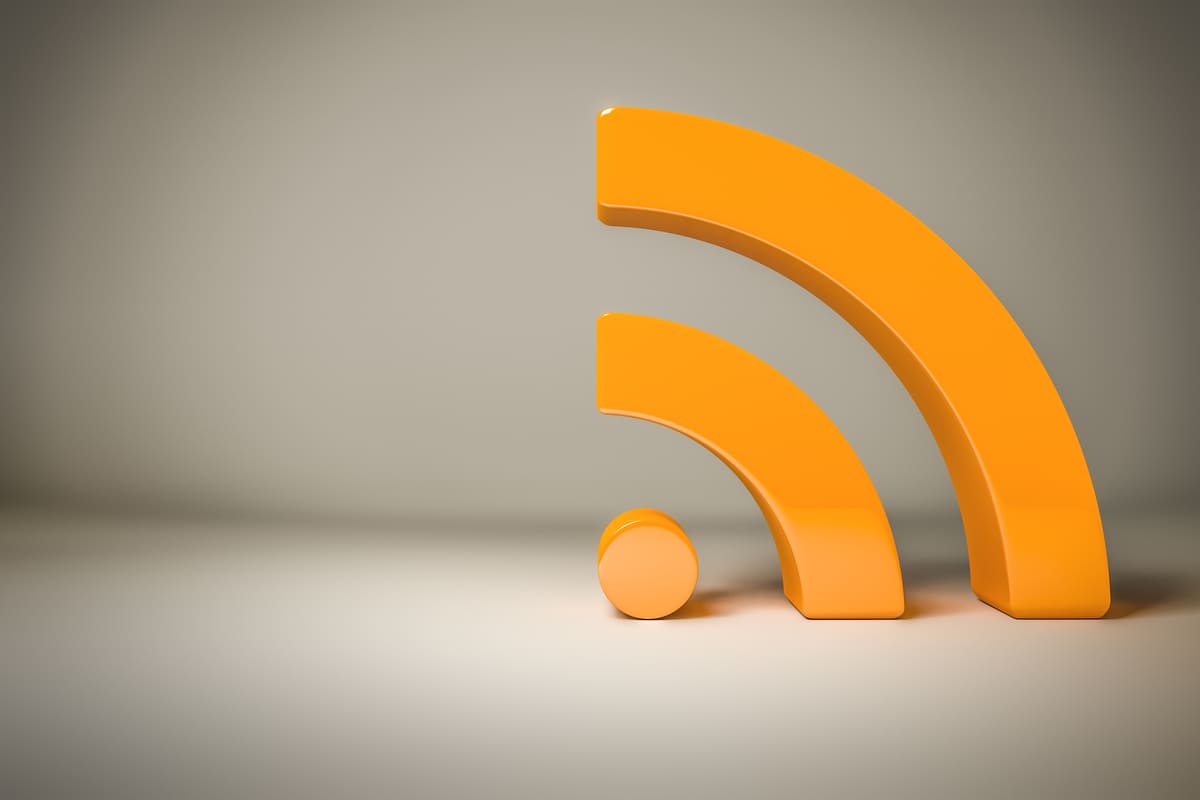 Wenn Sie einmal die Verbindung zwischen Ihrem Handy und Epson-Drucker eingerichtet haben, drucken Sie schon bald ganz entspannt von Ihrem Sofa aus!
Wenn Sie einmal die Verbindung zwischen Ihrem Handy und Epson-Drucker eingerichtet haben, drucken Sie schon bald ganz entspannt von Ihrem Sofa aus!
1.3 Drucken vom Android-Handy (nach oben)
Während das Drucken von Apple-Geräten vergleichsweise einfach funktioniert, müssen Android-Nutzer Ihr Handy erst druckbereit machen.
Der Grund dafür: Da zwischen Android-Geräten keine technologische Einheitlichkeit besteht, haben diese keine zentrale Druckverwaltung.
Deshalb müssen Sie zuerst ein Plug-in installieren, um von Android zu drucken.
Wenn Sie dazu keine Lust haben, können Sie sich aber auch anders helfen: Installieren Sie stattdessen die Drucker-App Ihres Druckerherstellers!
So installieren Sie das Plug-in, um von Android zu drucken:
- Öffnen Sie die Einstellungen.
- Tippen Sie auf “Verbindungen”.
- Wählen Sie dann “Weitere Verbindungseinstellungen”.
- Tippen Sie folgend auf den Punkt “Drucker”.
- Wählen Sie jetzt “Plug-in herunterladen”.
- Daraufhin wird der Google Play Store geöffnet. In diesem werden Ihnen alle zur Verfügung stehenden Plug-ins aufgelistet.
- Suchen Sie in dieser Liste nach Ihrem Druckerhersteller und installieren Sie anschließend dessen Plug-in.
Nach Abschluss der Installation des Plug-ins drucken Sie wie folgt:
- Wählen Sie das Foto oder Dokument, welches Sie ausdrucken möchten.
- Tippen Sie auf “Optionen”.
- Wählen Sie nun “Drucken”.
- Legen Sie im Anschluss ggf. zusätzliche Druckereinstellungen fest.
- Tippen Sie auf “Drucken”. Damit wird der Druckvorgang gestartet.
Sie möchten kein Plug-in installieren, sondern lieber eine spezielle Drucker-App? Dann fragen Sie sich an dieser Stelle bestimmt, welche Drucker-App für Android die Beste ist.
Dieser Frage sind wir nachgegangen und haben Ihnen hier eine Übersicht zusammengestellt:
1.4 Drucken vom iPhone/iPad (nach oben)
Sie haben kein Android-, sondern ein Apple-Handy und möchten daher Ihr iPhone mit dem Drucker verbinden? Das wird für Sie zum Glück nur ein sehr kurzweiliger Arbeitseinsatz werden!
Denn im direkten Vergleich zu Android funktioniert das Drucken von iPhones und iPads aus deutlich leichter.
Dies liegt an Apples AirPrint. Denn mit dieser Technologie wird keine zusätzliche App zum Drucken benötigt.
Reibungslos funktioniert dies allerdings nur dann, wenn auch Ihr Epson-Drucker AirPrint-fähig ist.
Das ist er? Dann drucken Sie wie folgt.
So drucken Sie vom iPhone/iPad:
- Stellen Sie sicher, dass Ihr Drucker eingeschaltet. Darüber hinaus muss er AirPrint beherrschen.
- Wählen Sie auf Ihrem iPhone oder iPad das Foto oder Dokument aus, das Sie drucken wollen (z.B. in der App “Fotos” oder “Dateien”).
- Tippen Sie auf das Teilen-Symbol.
- Es öffnet sich eine Liste mit mehreren Aktionsmöglichkeiten. Daraus wählen Sie “Drucken”.
- Nun wird ein neues Fenster geöffnet. In diesem sollte Ihr Epson-Drucker bereits vorausgewählt sein. Ist dies nicht der Fall, tippen Sie auf “Drucker auswählen”. Damit legen Sie Ihren Drucker fest.
- Im folgenden Fenster bestimmen Sie die Anzahl der zu druckenden Exemplare. Ggf. nehmen Sie weitere Einstellungen vor. Der Umfang der Einstellungen hängt dabei von Ihrem Druckermodell ab.
- Tippen Sie jetzt auf “Drucken”.
- Daraufhin wird der Druckauftrag per AirPrint von Ihrem iPhone oder iPad an Ihren Epson-Drucker gesendet und von diesem bearbeitet.
Das ging einfach und schnell, nicht wahr? Das sind eben die Vorteile der Apple-eigenen Technologie!
Aber wie funktioniert AirPrint eigentlich genau? Bei uns erfahren Sie alle und die Funktionsweise des drahtlosen Apple-Druckservice:
2. Fazit: Einmal Handy und Epson-Drucker verbinden und lange davon profitieren! (nach oben)
Statt sich jedes Mal an den Computer oder Laptop zu bemühen, um etwas auszudrucken, nutzen Sie ab sofort lieber die entspanntere Variante: Sie drucken mit einer direkten Verbindung zwischen Handy und Epson-Drucker.
Dafür stellen Sie einfach eine Verbindung zwischen Drucker und Handy her.
Das Beste: Das funktioniert sowohl mit als auch ohne WLAN.
Wichtig ist es jedoch, die besonderen Eigenheiten von Android bzw. iPhone/iPad zu beachten.
Damit Sie auf direktem Weg zum Ziel kommen, finden Sie alle Verbindungsmöglichkeiten Schritt für Schritt in dieser Anleitung. So brauchen Sie sich nicht lange durch die Einstellungen zu quälen, sondern können schnell schnellstmöglich die Vorteile des bequemen Druckens vom Handy genießen!
Tonerlieferant24 - der freundliche und professionelle Online-Shop für
Drucker, Druckerzubehör, Tintenpatronen und Tonerkartuschen.
Bei uns können Sie Toner und Druckerpatronen auch ganz bequem auf Rechnung bestellen!
Ihre Bestellung befindet sich innerhalb von 24 Stunden auf den Weg zu Ihnen!
Wussten Sie schon? Benötigtes Druckerzubehör wie Druckerpatronen und Tonerpatronen oder auch neue Drucker finden Sie bei uns im Online-Shop!
Tonerlieferant24 - Drucken Sie noch oder sparen Sie schon?
Bildnachweis:
Bild-ID: 82921214 - © depositphotos.com / AndreyPopov
https://de.depositphotos.com/82921214.html
Bild-ID: 24771689 - © depositphotos.com / magann
https://de.depositphotos.com/24771689.html

